怎样隐藏蓝牙图标 如何在Win10任务栏通知区域隐藏蓝牙图标
更新时间:2024-05-01 12:04:39作者:xtliu
在Win10系统中,蓝牙图标常常会占据任务栏通知区域的位置,对于一些用户来说可能会觉得有些碍眼,如果你也想隐藏蓝牙图标,那么不妨尝试以下方法来实现。隐藏蓝牙图标可以让你的任务栏更加干净整洁,让你更加专注于正在进行的工作,提高工作效率。接下来我们将介绍怎样隐藏蓝牙图标的方法。
方法如下:
1.首先,点击开始菜单"设置"磁贴
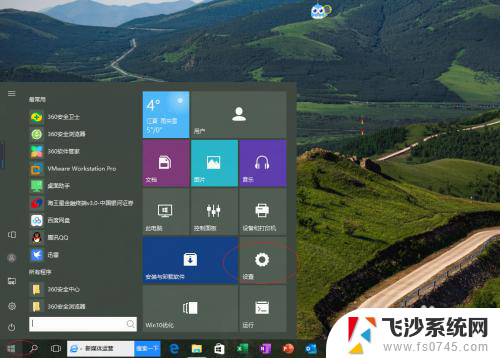
2.点击"设备"图标
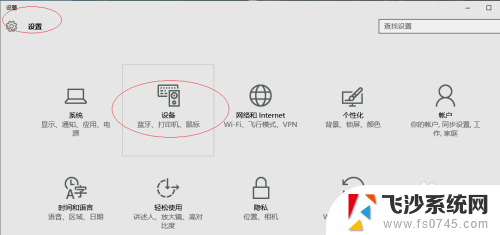
3.接着,选择左侧"蓝牙"项
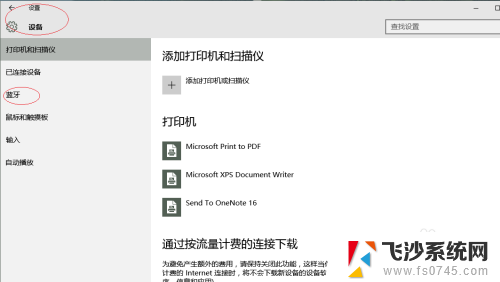
4.点击"更多蓝牙选项"链接
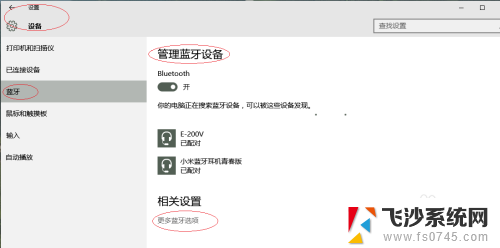
5.取消勾选"在通知区域显示Bluetooth图标"复选框
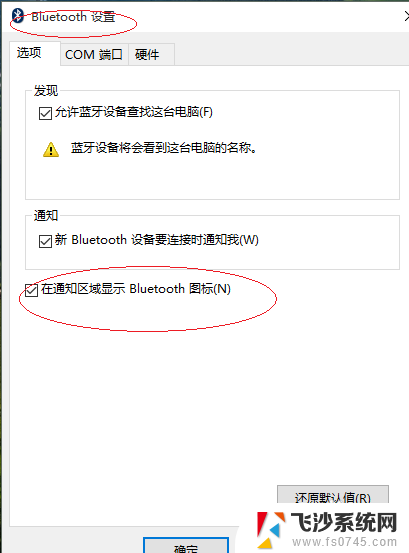
6.完成设置,谢谢网友们的关注
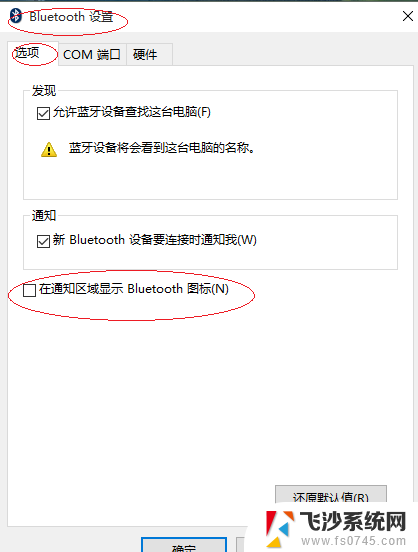
以上是如何隐藏蓝牙图标的全部内容,如果你遇到这种情况,可以按照以上步骤解决,非常简单快速。
怎样隐藏蓝牙图标 如何在Win10任务栏通知区域隐藏蓝牙图标相关教程
-
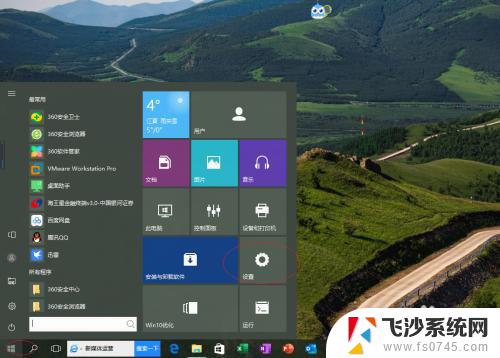 如何隐藏开启蓝牙的图标显示 Win10如何自定义任务栏通知区域蓝牙图标隐藏方式
如何隐藏开启蓝牙的图标显示 Win10如何自定义任务栏通知区域蓝牙图标隐藏方式2024-08-06
-
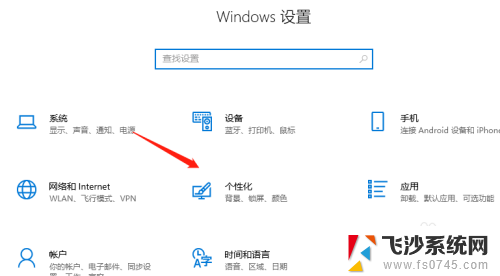 win10把任务栏图标隐藏 Windows10任务栏图标隐藏教程
win10把任务栏图标隐藏 Windows10任务栏图标隐藏教程2024-09-19
-
 怎样显示任务栏隐藏图标 Win10任务栏图标显示设置方法
怎样显示任务栏隐藏图标 Win10任务栏图标显示设置方法2024-07-28
-
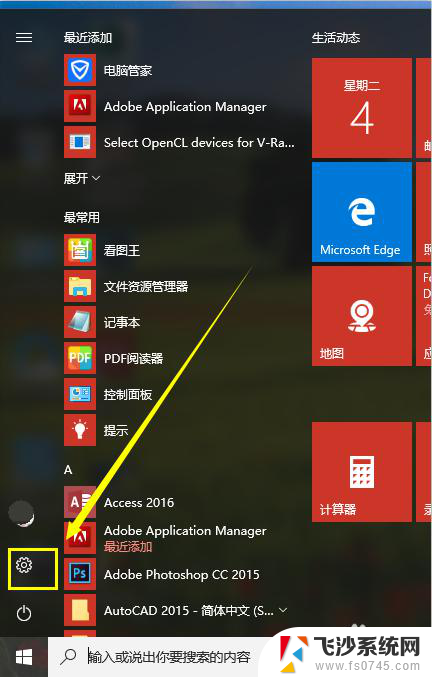 任务栏如何显示隐藏图标 Win10任务栏图标隐藏的快捷方式设置方法
任务栏如何显示隐藏图标 Win10任务栏图标隐藏的快捷方式设置方法2024-02-19
- 怎么隐藏电脑的任务栏 怎样在Win10中隐藏任务栏
- 电脑桌面上任务栏怎么隐藏 怎样在Win10中隐藏任务栏
- 电脑任务栏右下角图标怎么隐藏 Win10右下角图标如何隐藏
- win10怎么把隐藏的图标显示出来 Windows 10如何调整显示隐藏的任务栏小图标
- 电脑右下角显示隐藏的图标怎么设置 Win10任务栏右下角的图标隐藏或显示方法
- windows10隐藏任务栏 怎样将Win10任务栏隐藏起来
- win8.1开始菜单改win10 Windows 8.1 升级到 Windows 10
- 文件:\windows\system32\drivers Win10系统C盘drivers文件夹可以清理吗
- windows10移动硬盘在电脑上不显示怎么办 移动硬盘插上电脑没有反应怎么办
- windows缓存清理 如何清理Win10系统缓存
- win10怎么调电脑屏幕亮度 Win10笔记本怎样调整屏幕亮度
- 苹果手机可以连接联想蓝牙吗 苹果手机WIN10联想笔记本蓝牙配对教程
win10系统教程推荐
- 1 苹果手机可以连接联想蓝牙吗 苹果手机WIN10联想笔记本蓝牙配对教程
- 2 win10手机连接可以卸载吗 Win10手机助手怎么卸载
- 3 win10里此电脑的文档文件夹怎么删掉 笔记本文件删除方法
- 4 win10怎么看windows激活码 Win10系统激活密钥如何查看
- 5 电脑键盘如何选择输入法 Win10输入法切换
- 6 电脑调节亮度没有反应什么原因 Win10屏幕亮度调节无效
- 7 电脑锁屏解锁后要按窗口件才能正常运行 Win10锁屏后程序继续运行设置方法
- 8 win10家庭版密钥可以用几次 正版Windows10激活码多少次可以使用
- 9 win10系统永久激活查询 如何查看Windows10是否已经永久激活
- 10 win10家庭中文版打不开组策略 Win10家庭版组策略无法启用怎么办